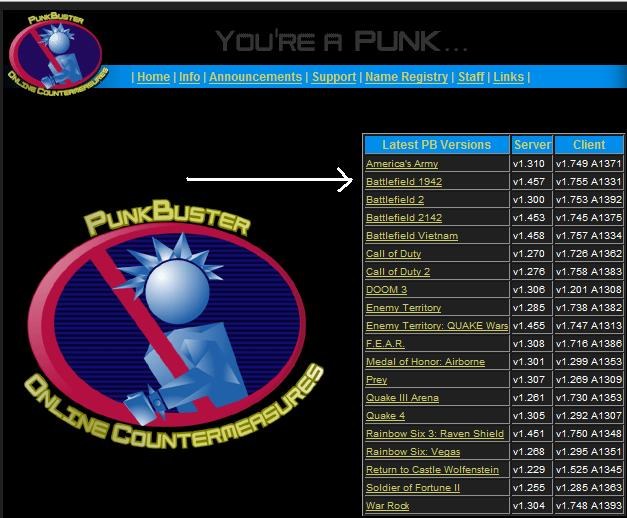Вам понадобится
- Доступ к системным файлам компьютера.
Инструкция
1
Отключите Punkbuster при помощи удаления соответствующего пункта в директории установленной вами игры. Для этого откройте ее папке в Games, Program Files или в любой другой (куда вы выполняли установку).
2
Обратите внимание, что данное действие возможно только в случае, если Punkbuster не был запущен ранее на вашем компьютере, поскольку в противном случае папку будет невозможно удалить. После этого приложение больше не будет запускаться на вашем компьютере вместе с игрой. Делать это крайне не рекомендуется в том случае, если в дальнейшем вы планируете начать играть онлайн, поскольку наличие данной функции может быть обязательным условием для использования некоторых серверов.
3
Для того чтобы закрыть Punkbuster в игровом режиме, сверните вашу игру при помощи сочетания клавиш Alt+Esc, после чего нажмите сочетание клавиш Alt+Ctrl+Delete для открытия диспетчера задач (вы можете просто нажать правой кнопкой мыши на панели Windows).
4
Перейдите в появившемся небольшом окне к вкладке «Процессы», выберите позицию в списке с соответствующим названием, после чего нажмите на нем правой кнопкой мыши и выберите пункт «Завершить дерево процессов». После этого программа Punkbuster завершит свою работу, а производительность в игре поднимется за счет высвобождения оперативной памяти.
5
Если вы играете в онлайн режиме при запущенном Punkbuster, завершите его работу также при помощи диспетчера задач или при помощи закрытия соответствующей программы в трее.
6
Обратите внимание, что в большинстве случаев после отключения проверки вас также автоматически исключают из списка игроков сервера, поэтому предварительно узнайте, возможно ли в вашем случае использование данной функции при игре в онлайн-режиме. Если вас не пускают на сервер из-за удаления Punkbuster, установите его заново в папку с игрой.